Uložení a publikování aplikace plátna
Kdykoli uložíte změny do aplikace plátna, automaticky je publikujete jen pro sebe a pro všechny, kteří mají oprávnění k jejím úpravám. Když změny dokončíte, je nutné je explicitně publikovat, aby byly dostupné pro všechny uživatele, s nimiž se aplikace sdílí.
Informace, jak sdílet aplikaci, najdete v části Sdílení aplikace.
Uložte aplikaci.
Když máte aplikaci otevřenou pro úpravy v Power Apps, můžete ji uložit několika způsoby:
Výběrem možnosti Uložit
 uložíte všechny neuložené změny, které jste v aplikaci provedli. S každým uložením se v historii verzí aplikace vytvoří nová verze.
uložíte všechny neuložené změny, které jste v aplikaci provedli. S každým uložením se v historii verzí aplikace vytvoří nová verze.Nebo v rozbalovací nabídce vyberte jednu z následujících možností:
- Uložit s poznámkami k verzi: Uložení a přidání poznámek o aktualizacích.
- Uložit jako: Duplikování aplikace pod jiným názvem.
- Stáhnout kopii: Stáhněte si místní kopii aplikace.
Zapnutí nebo vypnutí automatického ukládání
V Power Apps můžete nastavit také automatické ukládání každé dvě minuty.
Vyberte Další ... > Nastavení.
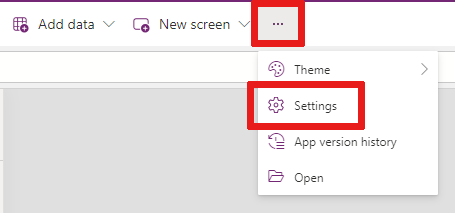
Vyberte kartu Obecné.
V sekci Automatické ukládání přepněte přepínač Automatické ukládání na Zapnuto nebo Vypnuto.
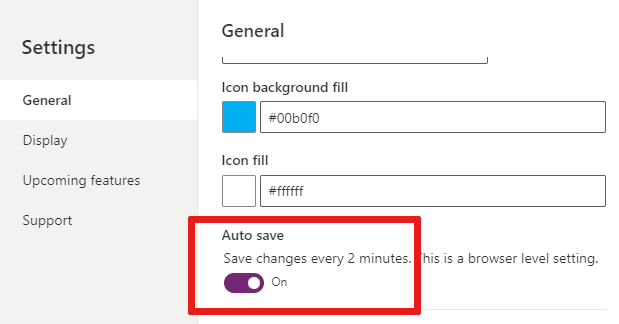
Poznámka
- Když publikujete aplikaci plátna, aplikace se aktualizuje a spustí na nejnovější verzi Power Apps. Aplikace využívá všech nejnovějších funkcí a vylepšení výkonu přidaných od posledního publikování. Pokud jste několik měsíců nepublikovali aktualizaci, při opětovném publikování možná okamžitě zaznamenáte lepší výkon.
- Pro rychlejší načítání podrobností aplikace během spouštění jsou některá data uložena místně na uživatelských zařízeních v mezipaměti prohlížeče. Uložené informace zahrnují prostředí aplikace a podrobnosti o připojení. Tato data zůstávají uložena v prohlížeči na základě limitů úložiště prohlížeče. Uživatelé mohou vymazat uložená data na základě těchto pokynů pro jednotlivé prohlížeče.
Vytvoření popisu aplikace pomocí funkce Copilot (Preview)
Pokud je vaše aplikace ve spravovaném prostředí, můžete použít AI, která vám pomůže vytvořit popis aplikace.
Když aplikaci uložíte a publikujete, v dialogovém okně Příprava na publikování vyberte Vytváření popisů pomocí AI.
Můžete také vygenerovat popis aplikace tak, že přejdete na Nastavení > Obecné. V části Popis vyberte Vytváření popisů pomocí AI.
Správci mohou tuto funkci zakázat pro spravovaná prostředí v centru pro správu Power Platform. Další informace naleznete v části Panel Spravovaná prostředí.
Poznámka
Pokud popis není přidán před publikováním aplikace, Copilot jej vygeneruje při jejím publikování. Tvůrci se mohou kdykoli vrátit a upravit tento popis, pokud jej Copilot nevytvořil úplně správně.
Důležité
- Chcete-li tuto funkci používat, musí být aplikace ve spravovaném prostředí.
- Funkce Preview nejsou určené pro normální používání a mohou mít omezené fungování. Jsou to funkce, které jsou poskytnuté před svým oficiálním vydáním, aby si je zákazníci mohli co nejdříve vyzkoušet a mohli nám napsat své názory.
- Další informace viz naše podmínky verze Preview.
- Tato funkce využití službu Azure OpenAI.
- Tato funkce nemusí být ve vaší oblasti zatím dostupná nebo podléhá omezením využití nebo kapacity.
- Chcete-li porozumět možnostem a omezením funkcí AI a nástroje Copilot v Power Apps, přečtěte si Časté otázky k odpovědné AI pro Power Apps
Určení „živé“ verze
Chcete-li zobrazit všechny verze aplikace:
- Jděte do Power Apps > Aplikace.
- Vyberte
 vedle názvu aplikace.
vedle názvu aplikace. - Vyberte Podrobnosti a poté kartu Verze.
Živá verze je publikovaná pro všechny uživatele, s nimiž se aplikace sdílí. Nejnovější verze jakékoli aplikace je k dispozici jen pro ty uživatele, kteří pro ni mají oprávnění k úpravám.
Chcete-li publikovat nejnovější verzi, v režimu úprav aplikace vyberte ikonu publikování ![]() .
.
Poznámka
- Nově publikované změny aplikace se mohou projevit několik sekund po spuštění aplikace. U složitých aplikací může doba publikování trvat i několik minut.
- Pokud již máte aplikaci otevřenou, zatímco je publikována nová verze, musíte aplikaci znovu načíst, abyste získali nejnovější změny.
- Aby byla zkrácena doba čekání pro přístup k aplikaci, je zapnuta funkce předběžného načtení aplikace. Můžete ji vypnout. Další informace získáte v části Přehled vytváření aplikací s dobrým výkonem.
Oznámení v aplikaci pro aktualizovanou verzi aplikace
Pokud uživatelé čekají na aktualizaci aplikace, zobrazí se jim oznámení, že Přichází nová verze této aplikace. Až bude k dispozici, dáme vám vědět.
Když jsou připraveny publikované změny, uživatelům se zobrazí oznámení Používáte starou verzi této aplikace. Chcete-li použít nejnovější verzi, aktualizujte stránku. Uživatelé mohou kliknutím na tlačítko Obnovit zobrazit nejnovější verzi aplikace.
Dostupnost oznámení
| Scénář | Dostupnost |
|---|---|
| Aplikace plátna na webu | Obecně dostupné |
| Přizpůsobené formuláře SharePoint | Není k dispozici |
| Aplikace plátna vložené do Teams | Není k dispozici |
| Aplikace plátna vložená v Power BI | Není k dispozici |
| Webová součást Power Apps | Není k dispozici |
| Aplikace plátna vložená do iframe | Obecně dostupné |
Další kroky
- Vyhledání a spuštění aplikace v prohlížeči nebo na telefonu.
- Přejmenování aplikace z Power Apps.
- Obnovení aplikace, pokud máte více jejích verzí.
Poznámka
Můžete nám sdělit, jaké máte jazykové preference pro dokumentaci? Zúčastněte se krátkého průzkumu. (upozorňujeme, že tento průzkum je v angličtině)
Průzkum bude trvat asi sedm minut. Nejsou shromažďovány žádné osobní údaje (prohlášení o zásadách ochrany osobních údajů).
